Comment réparer la dérive de la souris
Le problème de dérive de la souris peut être résolu par les étapes suivantes: 1. Nettoyez le capteur de la souris, éteignez la puissance et essuyez doucement avec un coton-tige pour éviter les interférences de saleté; 2. Remplacer les surfaces appropriées telles que les coussinets de souris spéciaux pour améliorer la stabilité du suivi; 3. Mettre à jour ou réinstaller les pilotes pour assurer la prise en charge des logiciels; 4. Dépanner les conflits logiciels tiers et désinstaller potentiellement les outils d'influence. Dans la plupart des cas, il peut être amélioré en nettoyant et en remplaçant l'environnement d'utilisation. S'il n'est pas valide, le remplacement du matériel est pris en compte.

La dérive de la souris signifie que lors de l'utilisation de la souris, le curseur se déplacera automatiquement sans opération humaine, ou une piste inexacte apparaît lorsqu'il est légèrement glissé. Ce problème est courant dans les jeux, le dessin ou le travail de bureau quotidien, affectant l'expérience et l'efficacité.
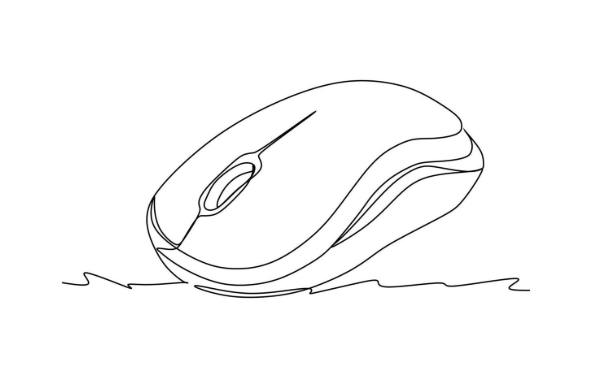
La clé pour résoudre la dérive de la souris est de résoudre les problèmes matériels, de nettoyer les capteurs, de régler les paramètres et de vérifier les conflits logiciels.
1. Nettoyez le capteur de la souris
Si le capteur optique au fond de la souris est bloqué par la poussière, les cheveux ou la saleté, il entraînera une identification et une dérive inexactes.
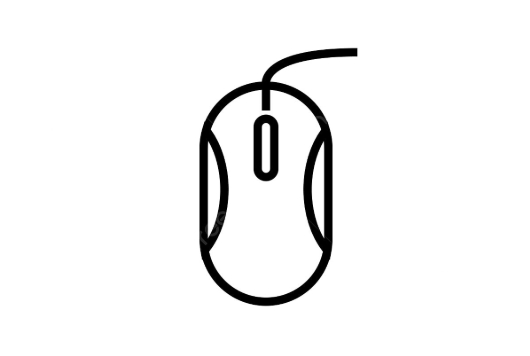
Opérations recommandées:
- Éteignez la souris (s'il s'agit d'une souris sans fil) et débranchez le port USB.
- Utilisez un coton-tige pour essuyer doucement la zone autour du capteur, veillez à ne pas se gratter.
- S'il s'agit d'une souris laser, veillez à éviter les rayures, car le capteur laser est plus sensible à la surface.
Parfois, une simple essuyage peut améliorer considérablement les problèmes de dérive.
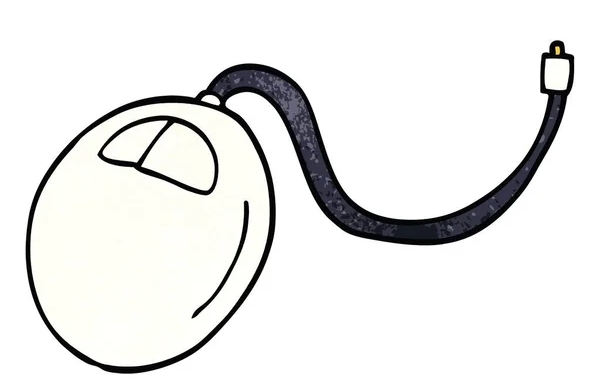
2. Vérifiez le coussin de souris ou utilisez la surface
La souris a besoin d'une surface de travail appropriée pour suivre correctement le mouvement. Des ordinateurs de bureau à motifs lisses, réfléchissants ou complexes peuvent "perdre" des souris.
Pratiques recommandées:
- Utilisez un coussin de souris spécial, en particulier ceux en tissu, pour rendre l'effet de suivi plus stable.
- Évitez une utilisation directe sur des ordinateurs de bureau en verre, en métal ou en brillant.
- Testez différentes surfaces pour voir s'il y a une amélioration.
Si vous modifiez fréquemment votre environnement de travail, il est préférable d'apporter un coussin de souris portable avec vous.
3. Mettre à jour ou réinstaller le pilote
Certains problèmes de dérive de souris proviennent en fait du pilote système ou de la version du micrologiciel trop ancien.
Comment y faire face:
- Ouvrez le gestionnaire de périphériques, trouvez le périphérique de souris et cliquez avec le bouton droit pour sélectionner "Mettre à jour le pilote".
- Accédez au site officiel de la marque Mouse pour télécharger la dernière version du pilote, comme Logitech, Razer, etc., et disposer de pages de support officielles.
- S'il s'agit d'une souris universelle, vous pouvez essayer de désinstaller et de réinstaller le pilote par défaut.
Certains utilisateurs ont indiqué qu'après la mise à jour du pilote, le problème mineur d'origine a disparu.
4. Dépannage des conflits logiciels
Certaines souris sont livrées avec un logiciel de pilote, ou vous pouvez installer d'autres outils de gestion des périphériques d'entrée, et il peut y avoir des conflits entre eux.
Étapes de la solution:
- Fermer ou désinstaller un logiciel inutile lié à la souris.
- Vérifiez s'il existe des outils d'amélioration du pointeur tiers, tels que les souris, le pointeur, etc.
- Essayez de tester si la souris dérive toujours en mode sans échec.
Si vous avez des problèmes après l'installation de nouveaux logiciels récemment, vous pouvez vous donner la priorité.
Fondamentalement, ces solutions courantes. Dans la plupart des cas, la plupart des problèmes de dérive peuvent être atténués en nettoyant le capteur et en remplaçant la surface. Si cela ne fonctionne toujours pas, il se peut que la souris elle-même vieillisse ou soit endommagée, il est donc également sage d'envisager de passer à un nouveau.
Ce qui précède est le contenu détaillé de. pour plus d'informations, suivez d'autres articles connexes sur le site Web de PHP en chinois!

Outils d'IA chauds

Undress AI Tool
Images de déshabillage gratuites

Undresser.AI Undress
Application basée sur l'IA pour créer des photos de nu réalistes

AI Clothes Remover
Outil d'IA en ligne pour supprimer les vêtements des photos.

Clothoff.io
Dissolvant de vêtements AI

Video Face Swap
Échangez les visages dans n'importe quelle vidéo sans effort grâce à notre outil d'échange de visage AI entièrement gratuit !

Article chaud

Outils chauds

Bloc-notes++7.3.1
Éditeur de code facile à utiliser et gratuit

SublimeText3 version chinoise
Version chinoise, très simple à utiliser

Envoyer Studio 13.0.1
Puissant environnement de développement intégré PHP

Dreamweaver CS6
Outils de développement Web visuel

SublimeText3 version Mac
Logiciel d'édition de code au niveau de Dieu (SublimeText3)
 comment réparer la souris double clic sur un seul clic
Jul 21, 2025 am 01:09 AM
comment réparer la souris double clic sur un seul clic
Jul 21, 2025 am 01:09 AM
Les principales raisons du double-clic sur le clic de la souris sont le vieillissement matériel, les paramètres système inappropriés ou les problèmes de pilote. Les solutions sont les suivantes: 1. Vérifiez si le bouton de la souris vieillit ou sale, surtout s'il est légèrement porté. Il est recommandé de remplacer la vitesse de micro-clic ou de nettoyer la poussière interne; 2. Ajustez le réglage "Double-Click" dans le système Windows et ajustez-le de manière appropriée pour éviter une mauvaise identification; 3. Mettre à jour ou réinstaller le pilote de la souris, accéder au site officiel pour télécharger la dernière version ou utiliser le gestionnaire de périphériques pour le réinstaller; 4. Utilisez des logiciels tiers tels que X MouseButtonControl ou le script AutoHotKey pour ajuster temporairement la logique de clic. La priorité est donnée à la vérification des problèmes matériels. Si vous ne voulez pas causer de problèmes, vous pouvez changer directement la souris.
 Comment réparer le signal wifi faible
Jul 02, 2025 am 12:01 AM
Comment réparer le signal wifi faible
Jul 02, 2025 am 12:01 AM
Le signal Wi-Fi faible à la maison peut être résolu en ajustant l'emplacement du routeur, en modifiant les canaux, en installant des équipements d'extension et en un entretien régulier. 1. Le routeur doit être placé au centre de la maison pour éviter les coins ou proches des appareils électriques, à environ un mètre du sol et l'antenne est perpendiculaire; 2. Utilisez des outils d'analyse Wi-Fi pour passer au canal inactif, donner la priorité à la bande de fréquence à 5 GHz et activer la fonction d'intégration à double bande; 3. Si la zone est grande ou si la structure est complexe, vous pouvez choisir un extenseur Wi-Fi, un système de mise en réseau de maillage ou un adaptateur Power Cat; 4. Redémarrez régulièrement le routeur et mettez à jour le firmware pour optimiser les performances et la sécurité. Après avoir suivi les étapes de dépannage, la plupart des problèmes peuvent être résolus sans remplacer aveuglément l'équipement.
 Comment réparer Windows Hello ne fonctionne pas?
Jun 30, 2025 pm 04:11 PM
Comment réparer Windows Hello ne fonctionne pas?
Jun 30, 2025 pm 04:11 PM
Windows Hello cesse de fonctionner et peut être progressivement résolu en vérifiant le matériel, en mettant à jour le pilote, en réinitialisant les paramètres et en confirmant la prise en charge du système. Vérifiez d'abord si la caméra ou le lecteur d'empreintes digitales est normal, nettoyez la poussière ou essayez de remplacer l'interface USB; Deuxièmement, mettez à jour ou réinstallez le pilote de périphérique biométrique via le gestionnaire de périphériques et téléchargez le dernier pilote officiel si nécessaire; Entrez ensuite les paramètres du compte pour supprimer et reconfigurer Windows Hello Information; Enfin, assurez-vous que la puce TPM est activée et définissez Windows BioMetricService pour commencer automatiquement à résoudre les problèmes de service système.
 Comment réparer la dérive de la souris
Jul 11, 2025 am 02:00 AM
Comment réparer la dérive de la souris
Jul 11, 2025 am 02:00 AM
Le problème de dérive de la souris peut être résolu par les étapes suivantes: 1. Nettoyez le capteur de la souris, éteignez la puissance et essuyez doucement avec un coton-tige pour éviter les interférences de saleté; 2. Remplacer les surfaces appropriées telles que les coussinets de souris spéciaux pour améliorer la stabilité du suivi; 3. Mettre à jour ou réinstaller les pilotes pour assurer la prise en charge des logiciels; 4. Dépanner les conflits logiciels tiers et désinstaller potentiellement les outils d'influence. Dans la plupart des cas, il peut être amélioré en nettoyant et en remplaçant l'environnement d'utilisation. S'il n'est pas valide, le remplacement du matériel est pris en compte.
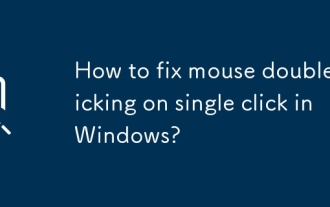 Comment réparer la souris Double-Clicking sur un seul clic sous Windows?
Jul 21, 2025 am 12:03 AM
Comment réparer la souris Double-Clicking sur un seul clic sous Windows?
Jul 21, 2025 am 12:03 AM
Le problème du double-clic sur le clic de la souris est généralement causé par des dommages matériels, des paramètres inappropriés ou des conflits logiciels. Les solutions sont les suivantes: 1. Vérifiez si la souris vieillit ou légèrement usée, essayez de remplacer la nouvelle souris; 2. Ajustez la vitesse du système à double cliquer, ralentissez le curseur dans les propriétés de la souris et testez; 3. Mettre à jour ou réinstaller le pilote de souris, télécharger et installer via le gestionnaire de périphériques ou le site officiel; 4. Éliminez les interférences des logiciels tiers, désinstallez les outils pertinents ou entrez le mode de démarrage propre pour tester. La recherche de séquence résout généralement le problème.
 Comment réparer 'votre PC n'a pas démarré correctement' sur Windows
Jul 08, 2025 am 01:06 AM
Comment réparer 'votre PC n'a pas démarré correctement' sur Windows
Jul 08, 2025 am 01:06 AM
Lorsque vous rencontrez des erreurs "VosPCDidNotStartCorrect", elle est généralement causée par la corruption des fichiers système, les erreurs de configuration de démarrage ou les problèmes matériels. Dans la plupart des cas, il est réparé sans réinstaller le système. 1. Utilisez d'abord l'outil "Démarrer la réparation" qui est livré avec Windows, et après être entré dans l'environnement de récupération, sélectionnez "Dépannage> Options avancées> Démarrer la réparation" pour la réparer; 2. Ensuite, exécutez "chkdsk / f / r" et "sfc / scannow / offwindir = c: \ / offwindir = c: \ windows" via l'invite de commande pour vérifier le disque dur et réparer les fichiers système; 3. Si les données de configuration de démarrage (BCD) sont corrompues, vous pouvez l'exécuter en séquence à l'invite de commande.
 Comment réparer le défenseur Windows qui ne s'allume pas?
Jun 30, 2025 pm 04:22 PM
Comment réparer le défenseur Windows qui ne s'allume pas?
Jun 30, 2025 pm 04:22 PM
Lorsque WindowsDefender ne peut pas être activé, vous pouvez vérifier les conflits de logiciels antivirus tiers, réinitialiser les paramètres du centre de sécurité, exécuter les outils de vérification du fichier système, vérifier la stratégie de groupe ou les paramètres de registre à leur tour. D'abord désinstaller d'autres logiciels antivirus et redémarrer; Deuxièmement, activez manuellement la fonction de protection via le "Windows Security Center"; Exécutez ensuite les commandes SFC / ScanNow et DISM en tant qu'administrateur pour réparer les fichiers système; Enfin, vérifiez si le défenseur est désactivé dans la politique ou le registre du groupe et ajustez les paramètres ou la sauvegarde après le registre si nécessaire. Si le problème n'est toujours pas résolu, la restauration du système ou la réinstallation peut être nécessaire.
 Comment corriger 'une erreur s'est produite lors de la tentative de création du répertoire'
Jul 20, 2025 am 12:54 AM
Comment corriger 'une erreur s'est produite lors de la tentative de création du répertoire'
Jul 20, 2025 am 12:54 AM
Les principales raisons de l'erreur "anerroroccurred whileattemitingtocerethedIrectory" sont les problèmes d'autorisation, le format de chemin incorrect ou l'emplacement cible indisponible. 1. Vérifiez la longueur du chemin et les caractères spéciaux pour éviter que le chemin soit trop long ou utilise des symboles illégaux tels que /, \, * ,?, ", et essayez d'utiliser le nom anglais. 2. Assurez-vous qu'il y a des autorisations suffisantes pour faire fonctionner le répertoire, exécuter le programme en tant qu'administrateur et vérifier les autorisations de disque cible, en particulier le répertoire du système ou le chemin du réseau. et exécuter la commande CHKDSK pour vérifier les erreurs de disque.







